Poista videot automaattitoiminnasta Firefoxissa ja Chromessa

Opi, kuinka voit poistaa häiritsevät automaattisesti toistuvat videot Googlen Chromessa ja Mozillassa Firefoxissa tämän oppaan avulla.
Kun Firefox ehdottaa täydentämään URL-osoitetta, sen käyttäminen voi olla houkuttelevaa sen mukavuuden vuoksi. Mutta jos jaat tietokoneesi jonkun kanssa tai annat jonkun käyttää sitä etsiäkseen jotain, se voi paljastaa asioita, joita haluaisit pitää yksityisinä. Muutamalla muutoksella Firefoxin asetuksissa voit tyhjentää osoiterivin URL-historian ja pitää istuntosi yksityisinä. Jatka lukemista nähdäksesi, mitkä vaiheet on seurattava selaussessioiden pitämiseksi yksityisinä Firefoxissa.
Sisältö
Kuinka tyhjentää Osoiterivin URL-historia Firefoxissa
Kun alat kirjoittaa verkkosivuston osoitetta, Firefox ehdottaa, mitä se luulee sinun täydentävän aiempien syötteiden perusteella. Jos haluat, että se ei ehdota, voit poistaa tämän käytöstä selaimen asetuksista. Napsauta rattaat oikeassa yläkulmassa ja valitse Hallinnoi muita asetuksia.
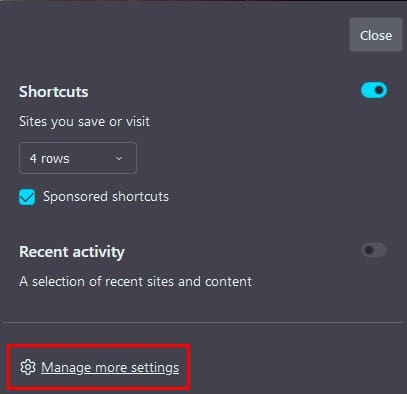
Vasemmalla olevasta vaihtoehtoluettelosta napsauta Yksityisyys ja turvallisuus. Siirry Osoiterivi-osioon ja poista valinta kaikista viidestä saatavilla olevasta vaihtoehdosta. Tämä estää Firefoxia ehdottamasta verkkosivuston osoitetta, kun alat kirjoittaa.
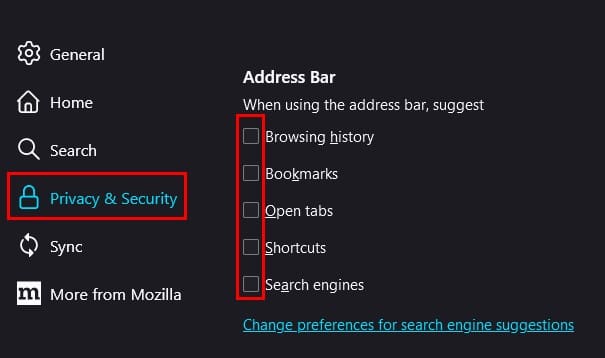
Eliminoinnin aloittamiseksi tyhjennetään kaikki tiedot, joita Firefox on kerännyt ennen kuin poistit tämän toiminnon käytöstä.
Vieritä alas kohtaan Historian osio. Näet Tyhjennä historia -painikkeen. Napsautettaessa sitä, Firefox avaa uuden ikkunan, jossa sinun on määritettävä, mitä haluat poistaa. Voit valita seuraavista vaihtoehdoista:
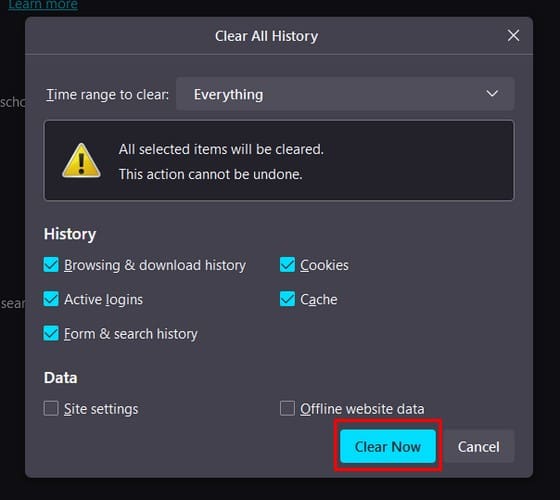
Kun olet tehnyt valintasi, napsauta oikeassa alakulmassa olevaa Tyhjennä nyt -painiketta. Olet tyhjentänyt historiastasi, mutta voit myös estää Firefoxia tallentamasta tietoja tulevia selaussessioita varten.
Bonusvinkki
Jos et halua, että Firefox tallentaa hakusi ja selaushistoriasi, voit aina yrittää käyttää yksityistä ikkunaa. Voit avata sen helposti painamalla Ctrl + Shift + P tai napsauttamalla kolmerivistä valikkoa oikeassa yläkulmassa ja valitsemalla Yksityinen ikkuna -vaihtoehdon. Kun olet käyttänyt sitä, kaikki hakusi ja selaushistoriasi poistetaan.
Johtopäätös
Ei ole niin, että vierailisit laittomilla sivustoilla tai mitään sellaista, mutta tässä ovat sivustot, joista et halua muiden tietävän. Koska et koskaan tiedä, milloin saatat unohtaa, että vierailit tällä sivustolla, on parempi olla turvallisella puolella ja tyhjentää osoiterivin URL-historia Firefoxissa. Kuten näet, se on nopeaa ja yksinkertaista, ja se voidaan tehdä alle muutamassa minuutissa. Suosittelisitko osoiterivin URL-historian tyhjentämistä paremman yksityisyyden vuoksi? Kerro minulle alla kommenteissa ja muista jakaa artikkeli muille sosiaalisessa mediassa.
Opi, kuinka voit poistaa häiritsevät automaattisesti toistuvat videot Googlen Chromessa ja Mozillassa Firefoxissa tämän oppaan avulla.
Katso kuinka voit tunnistaa tietyn värin käyttämällä Firefoxin sisäänrakennettua työkalua ilman kolmannen osapuolen ohjelmistoa.
Katso kuinka helppoa on lisätä sana tai toinen kieli Firefoxin oikolukuun. Näe myös, kuinka voit poistaa oikoluvun käytöstä selaimessa.
Poista tallennetut tiedot Firefoxin automaattitäytöstä seuraamalla näitä nopeita ja yksinkertaisia ohjeita Windows- ja Android-laitteille.
Kun avaat etusivun missä tahansa selaimessa, haluat nähdä, mitä pidät. Kun alat käyttää toista selainta, haluat säätää sen mieltymyksesi mukaan. Aseta Mukautettu Etusivu Firefoxissa Androidilla näiden yksityiskohtaisten vaiheiden avulla ja koe, kuinka nopeasti ja helposti se voidaan tehdä.
Tyhjennä Osoiterivin URL-historia Firefoxissa ja pidä istunnot yksityisinä näiden nopeiden ja helppojen vaiheiden avulla.
JavaScript-ominaisuuden ottaminen käyttöön tai poistaminen käytöstä kaikissa Mozilla Firefox -verkkoselaimen versioissa.
Estä ärsyttäviä ilmoituksia näkymästä Edge-, Chrome-, Opera- ja Firefox-selaimissa.
Säädä Mozilla Firefox -selaintasi näillä kahdeksalla säädöllä.
Opetusohjelma, joka sisältää 3 tapaa ottaa oikeinkirjoituksen tarkistus käyttöön tai poistaa sen käytöstä Mozilla Firefoxissa.
Kuinka tyhjentää kokonaan kaikki selaushistoria Mozilla Firefox -selaimessa.
Hanki tämä ylimääräinen suojaustaso, kun selaat Firefoxia. Ota HTTPS-selaus käyttöön ja pidä tietosi salattuna.
Verkkoselaimesi on yksi eniten käyttämistäsi sovelluksista, joten on tärkeää valita sinulle parhaiten sopiva. Tässä artikkelissa käydään läpi joitakin
Työpöydällä kotisivusi on yleensä ensimmäinen sivu, jonka verkkoselaimesi lataa avautuessaan. Useimmat mobiiliselaimet kuitenkin säilyttävät kaikki välilehti. Määritä oma oletuskotisivusi Firefox for Androidissa näiden yksityiskohtaisten ohjeiden avulla.
Näytämme sinulle 3 tapaa ottaa automaattiset päivitykset käyttöön tai poistaa ne käytöstä Mozilla Firefoxissa.
Flash-tiedostojen tuki on loppumassa. Flashia on usein pidetty mainosten, lyhyiden videoiden tai äänien ja pelien perustavanlaatuisena rakennuspalikkana. Jopa an
Tämä opas auttaa sinua tekemään molempia, poistatpa tai otat evästeet käyttöön Chromessa, Operassa tai Firefoxissa.
Ratkaise ongelmat, joissa selain ei muodosta yhteyttä tiettyihin verkkosivustoihin.
Tässä opetusohjelmassa opit siirtymään Firefox Certificate Vieweriin näiden vaiheiden avulla.
Tämän opetusohjelman avulla opit poistamaan käytöstä ärsyttävät automaattisesti toistuvat videot Google Chromessa ja Mozilla Firefoxissa.
Voit löytää useita laajennuksia Gmailille, jotta sähköpostinhallintasi olisi tuottavampaa. Tässä ovat parhaat Gmail Chrome -laajennukset.
Aseta Chrome tyhjentämään evästeet poistuttaessa parantaaksesi tietoturvaa poistamalla evästeet heti, kun suljet kaikki selainikkunat. Tässä on kuinka se tehdään.
Oikean maksukortin etsiminen taskustasi tai lompakostasi voi olla todellinen vaiva. Viime vuosina useat yritykset ovat kehittäneet ja lanseeranneet lähimaksuratkaisuja.
Muuta minkä tahansa videon nopeutta Android-laitteellasi ilmaisella hyödyllisellä sovelluksella. Lisää sekä hidastustoiminto että nopeasti eteenpäin -efekti samaan videoon.
Aseta ajastimia Android-sovelluksiin ja pidä käytön hallinta erityisesti silloin, kun sinulla on tärkeitä töitä tehtävänä.
Facebook-kaverisi voivat nähdä kaikki kommentit, joita kirjoitat julkisille julkaisuilla. Facebookin kommentit eivät sisällä yksittäisiä yksityisyysasetuksia.
Kun kuulet sanan evästeet, saatat ajatella suklaahippuevästeitä. Mutta on myös evästeitä, joita löydät selaimista, jotka auttavat sinua saamaan sujuvan selailukokemuksen. Tässä artikkelissa kerrotaan, kuinka voit konfiguroida evästeasetuksia Opera-selaimessa Androidille.
Tyhjennä sovelluksen lataushistoria Google Playssa saadaksesi uuden alun. Tässä ovat aloittelijaystävälliset vaiheet, joita seurata.
Jos USB-äänet ilmenevät ilman syytä, on olemassa muutamia menetelmiä, joilla voit päästä eroon tästä kummallisesta laitteiden katkaisuääneistä.
Katso, mitä vaiheita sinun tulee seurata poistaaksesi Google Assistant käytöstä nopeasti rauhoittuaksesi. Tunne itsesi vähemmän vakoilluksi ja poista Google Assistant käytöstä.



























